Le serveur proxy ne s'éteint pas dans Windows 11/10 correction
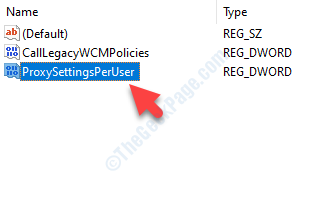
- 2542
- 448
- Jeanne Dupont
Avec la montée des fraudes en ligne et un accès indésirable, la confidentialité en ligne est devenue extrêmement importante ces jours-ci. Nous avons tendance à enregistrer les détails de notre carte, à maintenir les portefeuilles en ligne, à stocker des données officielles importantes et bien plus encore sur nos systèmes de nos jours sans savoir que ces détails et votre activité en ligne sont sujets aux cyberattaques et au piratage.
Par conséquent, certains utilisateurs préfèrent utiliser des serveurs proxy pour parcourir en toute sécurité. Un serveur proxy est un serveur intermédiaire qui maintient les utilisateurs déconnectés des sites Web qu'ils visitent. Il fonctionne plus comme un filtre et un pare-feu qui garantissent que seuls les données sécurisées vous atteignent, vous protégeant ainsi de toutes les mauvaises choses qui se passent sur Internet.
Cependant, parfois tout en essayant de le supprimer, le serveur proxy ne s'éteindra pas sur votre PC Windows 10. Cela peut être dû à un virus et il pourrait être difficile de désactiver. Nous avons trouvé quelques correctifs qui peuvent vous aider à vous débarrasser du problème. Voyons comment.
Table des matières
- Méthode 1: via l'application Paramètres
- Méthode 2: Utilisation de INETCPL.Cpl
- Méthode 3: à travers SEVICES
- Méthode 4: via l'éditeur de registre
- Méthode 5 - Tâche de fin pour les programmes exécutés sur le port 8080
Méthode 1: via l'application Paramètres
Étape 1: Recherche Paramètres du proxy dans la recherche Windows et cliquez dessus.

Étape 2 - Maintenant, désactivez Détecter automatiquement les paramètres.
Cliquez également sur installation Situé à droite d'utilisation d'un serveur proxy et tournez-le DÉSACTIVÉ aussi.
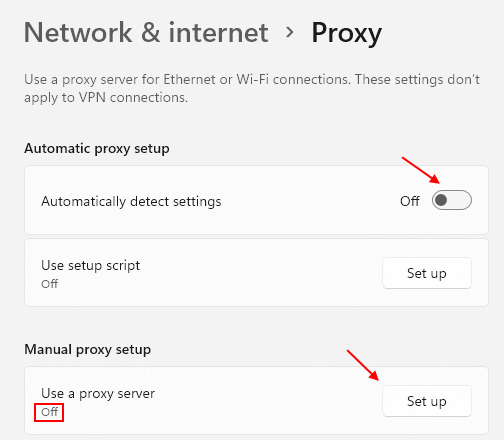
Méthode 2: Utilisation de INETCPL.Cpl
1: Presse Clé Windows et Clé r ensemble pour ouvrir COURIR.
Taper Inetcpl.Cpl et cliquez D'ACCORD
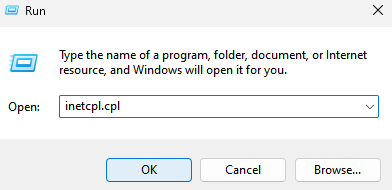
2 - Maintenant, cliquez sur Connexions onglet puis cliquez sur Paramètres lan.
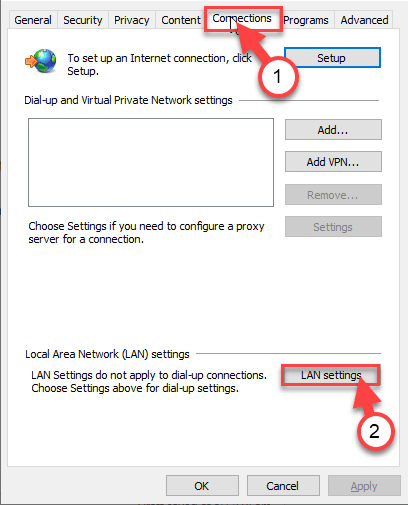
3 - Maintenant, décochez Détecter automatiquement les paramètres.
4 - Aussi, décochez Utiliser un serveur proxy
5 -click D'ACCORD.

Méthode 3: à travers SEVICES
1 - Appuyez sur Clé Windows et R clé ensemble pour ouvrir courir boîte de commande.
2-écriture prestations de service.MSC et cliquez D'ACCORD.
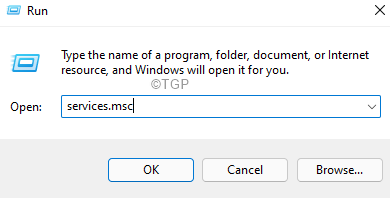
3-maintenant, localisez le service de découverte automatique proxy winhttp.
4 -Double Cliquez sur Service de découverte automatique proxy winhttp proxy.
5 -SI il ne s'exécute pas, cliquez sur commencer Pour commencer.
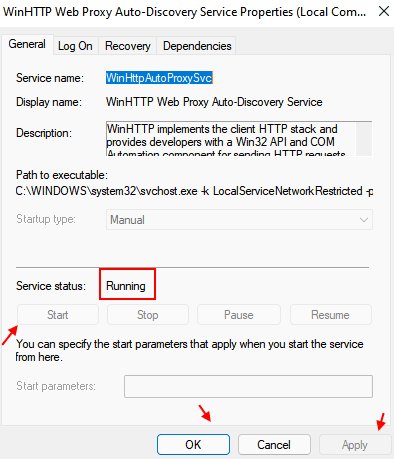
6 -Click on Apply and OK et réessayez.
Méthode 4: via l'éditeur de registre
Avant d'aller de l'avant pour apporter des modifications à votre éditeur de registre, assurez-vous de créer une sauvegarde du contenu du registre, afin que si vous perdez accidentellement des données, vous pouvez la récupérer.
Étape 1: Aller à Commencer et taper Éditeur de registre Dans le champ de recherche Windows.

Étape 2: Cliquez sur le résultat pour ouvrir le Éditeur de registre fenêtre.
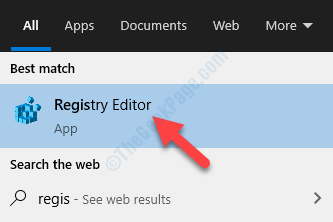
Étape 3: Copiez et collez le chemin ci-dessous dans le Éditeur de registre barre d'adresse:
HKEY_LOCAL_MACHINE \ Software \ Polities \ Microsoft \ Windows \ CurrentVersion \ Paramètres Internet
Maintenant, allez sur le côté droit du volet et cliquez avec le bouton droit sur la zone vide. Sélectionner Nouveau dans le menu avec le bouton droit, puis sélectionnez Valeur dword (32 bits).
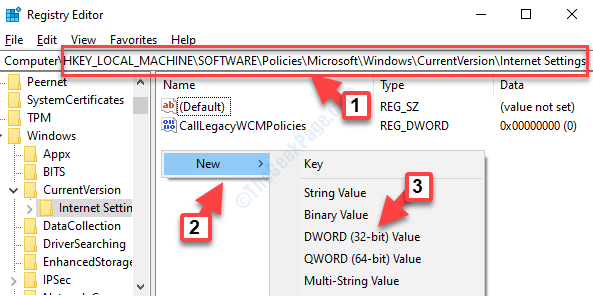
Étape 4: Maintenant, renommez le nouveau Valeur dword comme Proxysettingsperuser.
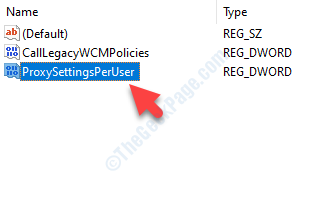
Étape 5: Double-cliquez sur Proxysettingsperuser Pour ouvrir le Modifier la valeur DWORD (32 bits) boîte de dialogue.
Aller au Données de valeur champ et réglez-le sur 1.
Presse D'ACCORD Pour enregistrer les modifications et quitter.
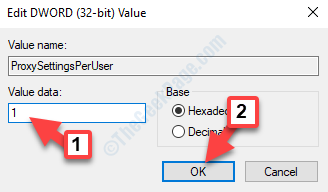
*Note - Si la Proxysettingsperuser Valeur dword Existe déjà puis sauter vers Étape 5.
Maintenant, redémarrez votre PC pour que les modifications soient efficaces, et le serveur proxy doit être désactivé maintenant.
Méthode 5 - Tâche de fin pour les programmes exécutés sur le port 8080
Il existe certains programmes qui peuvent utiliser le numéro de port 8080 sur votre PC et qui entraîne donc des problèmes de proxy. Pour localiser ces programmes, suivez les étapes ci-dessous:-
1 - Recherche CMD Dans la barre des tâches Windows
2-maintenant, Clic-droit sur l'icône de l'invite de commande et choisissez Exécuter en tant qu'administrateur
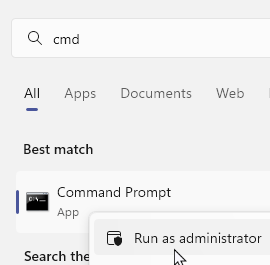
3-maintenant, copiez et collez le code indiqué ci-dessous dans le panneau de l'invite de commande, puis appuyez sur ENTER KEY une fois pour l'exécuter
netstat -abno | Findstr Écoute | Findstr: 8080
4 - Maintenant, si vous trouvez un programme à la suite de cette commande, appuyez simplement sur Ctrl + Shift + ESC Clés ensemble pour ouvrir Gestionnaire des tâches
5- Localisez ce ptogramme, faites un clic-droit et cliquez sur tâche finale Pour mettre fin au programme
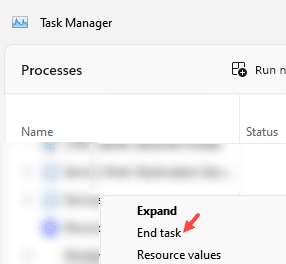
6-maintenant, essayez de modifier à nouveau les paramètres de proxy
- « Processus hôte pour définir la synchronisation (SettingsSynchost.exe) provoquant une utilisation élevée du processeur
- Privilèges de fichiers manquants à vapeur sur Windows 10/11 Correction »

